Imprimarea
Utilizaţi examinarea înainte de imprimare şi selectaţi preferinţele de imprimare dorite, de exemplu, imprimarea faţă-verso, marginile şi dimensiunea hârtiei, pentru a vă asigura că materialele rezultate din lucrarea de imprimare corespund cerinţelor dvs.
Imprimarea formularelor
Utilizaţi aplicaţia Forms and Favorites (Formulare şi preferinţe) pentru un acces rapid şi uşor la formularele utilizate frecvent sau la alte informaţii imprimate în mod regulat. Înainte de a utiliza această aplicaţie, mai întâi configuraţi-o la imprimantă. Pentru informaţii suplimentare, consultaţi Configurare Formulare şi preferinţe.
Din ecranul de început al imprimantei, navigaţi la:
Forms and Favorites (Formulare şi preferinţe) > selectaţi formularul din listă > introduceţi numărul de copii > reglaţi alte setări
În funcţie de modelul de imprimantă, atingeţi  ,
,  sau Submit (Remitere).
sau Submit (Remitere).
Imprimarea unui document
Imprimarea unui document
Din meniul Paper (Hârtie) de la panoul de control al imprimantei, setaţi tipul şi dimensiunea hârtiei pentru a corespunde cu hârtia încărcată.
Trimiteţi lucrarea de imprimat:
Pentru utilizatorii de Windows
Cu un document deschis, faceţi clic pe File (Fişier) > Print (Imprimare).
Faceţi clic pe Properties (Proprietăţi), Preferences (Preferinţe), Options (Opţiuni) sau Setup (Configurare).
Dacă este necesar, reglaţi setările.
Faceţi clic pe OK >Print (Imprimare).
Pentru utilizatorii de Macintosh
Particularizaţi setările din dialogul Page Setup (Configurare pagină):
Având documentul deschis, selectaţi File (Fişier) >Page Setup (Configurare pagină).
Alegeţi o dimensiune de hârtie sau creaţi o dimensiune particularizată care corespunde hârtiei încărcate.
Faceţi clic pe OK.
Particularizaţi setările din dialogul Print (Imprimare):
Având documentul deschis, selectaţi File (Fişier) >Print (Imprimare).
Dacă este necesar, faceţi clic pe triunghiul de informare pentru a vedea mai multe opţiuni.
Dacă este necesar, ajustaţi setările din dialogul Print (Imprimare) şi din meniurile pop-up.
| Notă: Dacă doriţi să imprimaţi pe un anumit tip de hârtie, ajustaţi setarea pentru tipul hârtiei astfel încât să corespundă hârtiei încărcate sau selectaţi tava ori alimentatorul corespunzător. |
Faceţi clic pe Print (Imprimare).
Tipărirea alb-negru
Din ecranul de început, navigaţi la:
 > Setări > Setări de imprimare > Meniu calitate > Mod imprimare > Numai negru >
> Setări > Setări de imprimare > Meniu calitate > Mod imprimare > Numai negru > 
Reglarea luminozităţii tonerului
Deschideţi un browser Web, apoi tastaţi adresa IP a imprimantei în câmpul de adrese.
Note:
- Vizualizaţi adresa IP a imprimantei pe ecranul de început al imprimantei. Adresa IP apare ca patru seturi de numere separate prin puncte, de exemplu, 123.123.123.123.
- Dacă utilizaţi un server proxy, dezactivaţi-l temporar pentru a încărca corect pagina Web.
Faceţi clic pe Settings (Setări) >Print Settings (Setări de imprimare) >meniul Quality (Calitate) >Toner Darkness (Luminozitate toner).
Reglaţi setarea de luminozitate a tonerului.
Faceţi clic pe Submit (Remitere).
Utilizarea setărilor Max Speed (Viteză maximă) şi Max Yield (Randament maxim)
Setările Max Speed (Viteză maximă) şi Max Yield (Randament maxim) vă permit să alegeţi între o viteză mai mare de imprimare şi un randament mai mare al tonerului. Setarea prestabilită din fabrică este Max Yield (Randament maxim).
Max Speed (Viteză maximă) - Această opţiune vă permite să imprimaţi alb-negru sau color, în funcţie de setarea din driverul imprimantei. Echipamentul imprimă color, cu excepţia cazului în care în driverul imprimantei se selectează Black Only (Numai negru).
Max Yield (Randament maxim) - Vă permită să comutaţi între negru şi color, în funcţie de conţinutul de culoare identificat pe fiecare pagină. Comutarea frecventă între moduri de culoare poate avea ca rezultat o viteză mai mică de imprimare în cazul în care conţinutul paginilor este combinat.
Utilizarea serverului Embedded Web Server
Deschideţi un browser Web, apoi tastaţi adresa IP a imprimantei în câmpul de adrese.
Note:
- Vizualizaţi adresa IP a imprimantei pe ecranul de început al imprimantei. Adresa IP apare ca patru seturi de numere separate prin puncte, cum ar fi 123.123.123.123.
- Dacă utilizaţi un server proxy, dezactivaţi-l temporar pentru a încărca corect pagina Web.
Faceţi clic pe Settings (Setări) >Print Settings (Setări imprimare) >meniul Setup (Configurare).
Din lista Printer Usage (Utilizare imprimantă), selectaţi Max Speed (Viteză maximă) sau Max Yield (Randament maxim).
Faceţi clic pe Submit (Remitere).
Utilizarea panoului de control al imprimantei
Din ecranul de început, navigaţi la:
 >Settings (Setări) >Print Settings (Setări imprimare) >meniul Setup (Configurare)
>Settings (Setări) >Print Settings (Setări imprimare) >meniul Setup (Configurare)
Din lista Printer Usage (Utilizare imprimantă), selectaţi Max Speed (Viteză maximă) sau Max Yield (Randament maxim).
Atingeţi  .
.
Imprimarea de pe un dispozitiv mobil
Pentru lista dispozitivelor mobile acceptate şi pentru a descărca o aplicaţie compatibilă pentru imprimarea de pe dispozitivul mobil, vizitaţi http://lexmark.com/mobile.
| Notă: Pot fi disponibile aplicaţii pentru imprimare de pe dispozitivul mobil şi de la producătorul dispozitivului dvs. mobil. |
Imprimarea de pe o unitate flash
Imprimarea de pe o unitate flash
Note:
- Înainte de a imprima un fişier PDF criptat, vi se va solicita să introduceţi parola fişierului de la panoul de control al imprimantei.
- Nu puteţi imprima fişiere pentru care nu aveţi permisiuni de imprimare.
Introduceţi o unitate flash în portul USB.
Note:
- O pictogramă pentru unitatea flash apare pe ecranul de început şi în pictograma pentru lucrări în aşteptare, dacă este instalată o unitate flash.
- Dacă introduceţi unitatea flash în timp ce imprimanta necesită atenţia dvs., de exemplu, în timpul unui blocaj, unitatea flash va fi ignorată.
- Dacă introduceţi unitatea flash în timp ce imprimanta procesează alte lucrări de imprimare, va fi afişat mesajul Busy (Ocupat). După ce sunt procesate aceste lucrări de imprimare, puteţi avea nevoie să vizualizaţi lista de lucrări în aşteptare, pentru a imprima documentele de pe unitatea flash.
| Avertisment—Potenţiale daune: Nu atingeţi cablul USB, niciun adaptor de reţea sau conector şi nici dispozitivul de memorie sau imprimanta în zonele indicate în timp ce un dispozitiv de memorie este utilizat activ pentru imprimare, citire sau scriere. Poate să survină o pierdere de date. |
De la panoul de control al imprimantei, atingeţi documentul pe care doriţi să îl imprimaţi.
Atingeţi săgeţile pentru a specifica numărul de copii de imprimat, apoi atingeţi Print (Imprimare).
Note:
- Nu scoateţi unitatea flash din porul USB înainte de terminarea imprimării documentului.
- Dacă lăsaţi unitatea flash în imprimantă după ce părăsiţi ecranul iniţial al meniului USB, puteţi încă să imprimaţi documente de pe unitatea flash, sub formă de lucrări în aşteptare.
Unităţi flash şi tipuri de fişiere acceptate
Lexar JumpDrive 2.0 Pro (de capacitate 256 MO, 512 MO sau 1 GO) SanDisk Cruzer Mini (de capacitate 256 MO, 512 MO sau 1 GO)
Note: - Unităţile flash USB de mare viteză trebuie să accepte standardul Full-Speed. Dispozitivele care acceptă doar conexiuni USB de mică viteză nu sunt compatibile.
- Unităţile flash USB trebuie să accepte sistemul File Allocation Tables (FAT). Dispozitivele formatate în sistem New Technology File System (NTFS) sau în orice alt sistem de fişiere nu sunt acceptate.
| Documente: Imagini: .dcx .gif .JPEG sau .jpg .bmp .pcx .TIFF sau .tif .png .fls
|
Imprimarea lucrărilor confidenţiale şi a altor lucrări în aşteptare
Stocarea lucrărilor de imprimare în imprimantă
De la panoul de control al imprimantei, navigaţi la:
 >Settings (Setări) >Security (Securitate) >Confidential Print (Imprimare confidenţială) > selectaţi tipul lucrării de imprimare
>Settings (Setări) >Security (Securitate) >Confidential Print (Imprimare confidenţială) > selectaţi tipul lucrării de imprimare
Max Invalid PIN (Nr. maxim de introduceri incorecte PIN) | Limitează numărul de introduceri ale unor coduri PIN nevalide. Notă: Când este atinsă limita, lucrările de imprimare pentru numele de utilizator şi codul PIN respectiv sunt şterse. |
Confidential Job Expiration (Expirare lucrări confidenţiale) | Vă permite să puneţi în aşteptare lucrările de imprimare pe computer până la introducerea codului PIN de la panoul de control al imprimantei. Notă: Codul PIN se configurează de la computer. Acesta trebuie să fie format din patru cifre cuprinse între 0–9. |
Repeat Job Expiration (Expirare repetare lucrări) | Vă permite să imprimaţi şi şi să stocaţi lucrările de imprimare în memoria imprimantei, pentru reimprimare. |
Verify Job Expiration (Expirare verificare lucrări) | Vă permite să imprimaţi o copie a unei lucrări de imprimare, în timp ce imprimanta pune în aşteptare restul copiilor. Aceasta vă permite să verificaţi dacă prima copie este satisfăcătoare. După imprimarea tuturor copiilor, lucrarea de imprimare este ştearsă automat din memoria imprimantei. |
Reserve Job Expiration (Expirare rezervare lucrări) | Vă permite să stocaţi lucrări de imprimare în vederea unei imprimări ulterioare. Lucrările de imprimare sunt puse în aşteptare până la ştergerea din meniul Held Jobs (Lucrări în aşteptare). |
Atingeţi  .
.
Imprimarea lucrărilor confidenţiale şi a altor lucrări în aşteptare
| Notă: Lucrările de imprimare de tip Confidential (Confidenţial) şi Verify (Verificare) vor fi şterse automat din memorie după imprimare. Lucrările de tip Repeat (Repetare) şi Reserve (Rezervare) sunt puse în aşteptare în imprimantă până când le ştergeţi. |
Pentru utilizatorii de Windows
Cu un document deschis, faceţi clic pe File (Fişier) > Print (Imprimare).
Faceţi clic pe Properties (Proprietăţi), Preferences (Preferinţe), Options (Opţiuni) sau Setup (Configurare).
Faceţi clic pe Print and Hold (Imprimare şi păstrare).
Selectaţi tipul lucrării de imprimare - Confidential (Confidenţial), Repeat (Repetare), Reserve (Rezervare) sau Verify (Verificare), apoi atribuiţi un nume de utilizator. Pentru lucrările de imprimare confidenţiale, introduceţi şi un cod PIN format din patru cifre.
Faceţi clic pe OK sau pe Print (Imprimare).
Din ecranul de început al imprimantei, eliberaţi lucrarea de imprimare.
Pentru lucrări de imprimare confidenţiale, navigaţi la:
Held jobs (Lucrări în aşteptare) > selectaţi numele de utilizator >Confidential Jobs (Lucrări confidenţiale) > introduceţi codul PIN >Print (Imprimare)
Pentru alte lucrări de imprimare, navigaţi la:
Held jobs (Lucrări în aşteptare) > selectaţi numele de utilizator > selectaţi lucrarea de imprimare > specificaţi numărul de copii >Print (Imprimare)
Pentru utilizatorii de Macintosh
Având documentul deschis, selectaţi File (Fişier) >Print (Imprimare).
Dacă este necesar, faceţi clic pe triunghiul de informare pentru a vedea mai multe opţiuni.
Din opţiunile de imprimare sau din meniul pop-up Copies & Pages (Copii şi pagini), selectaţi Job Routing (Direcţionare lucrări).
Selectaţi tipul lucrării de imprimare - Confidential (Confidenţial), Repeat (Repetare), Reserve (Rezervare) sau Verify (Verificare), apoi atribuiţi un nume de utilizator. Pentru lucrările de imprimare confidenţiale, introduceţi şi un cod PIN format din patru cifre.
Faceţi clic pe OK sau pe Print (Imprimare).
Din ecranul de început al imprimantei, eliberaţi lucrarea de imprimare.
Pentru lucrări de imprimare confidenţiale, navigaţi la:
Held jobs (Lucrări în aşteptare) > selectaţi numele de utilizator >Confidential Jobs (Lucrări confidenţiale) > introduceţi codul PIN >Print (Imprimare)
Pentru alte lucrări de imprimare, navigaţi la:
Held jobs (Lucrări în aşteptare) > selectaţi numele de utilizator > selectaţi lucrarea de imprimare > specificaţi numărul de copii >Print (Imprimare)
Imprimarea paginilor de informaţii
Imprimarea unei liste de eşantioane de fonturi
Din ecranul de început, navigaţi la:
 > Reports (Rapoarte) > Print Fonts (Imprimare fonturi)
> Reports (Rapoarte) > Print Fonts (Imprimare fonturi)
Atingeţi PCL Fonts (Fonturi PCL) sau PostScript Fonts (Fonturi PostScript).
Imprimarea unei liste de directoare
O listă de directoare prezintă resursele stocate într-o memorie flash sau pe hard diskul imprimantei.
Din ecranul de început, navigaţi la:
 > Reports (Rapoarte) > Print Directory (Imprimare director)
> Reports (Rapoarte) > Print Directory (Imprimare director)
Revocarea unei lucrări de imprimare
Revocarea unei lucrări de imprimare de la panoul de control al imprimantei
Atingeţi Cancel Jobs (Revocare lucrări) de pe ecranul tactil sau apăsaţi pe  de la tastatură.
de la tastatură.
Atingeţi lucrarea pe care doriţi să o revocaţi, apoi atingeţi Delete Selected Jobs (Ştergere lucrări selectate).
Revocarea unei lucrări de imprimare de pe computer
Pentru utilizatorii de Windows
Deschideţi folderul Printers (Imprimante):
Faceţi clic pe  sau pe Start şi pe Run (Executare).
sau pe Start şi pe Run (Executare).
În caseta de dialog Start Search (Pornire căutare) sau Run (Executare), introduceţi control printers (control imprimante, dacă sistemul de operare este în limba română).
Apăsaţi pe Enter sau faceţi clic pe OK.
Faceţi dublu clic pe pictograma imprimantă.
Selectaţi lucrarea de imprimare pe care doriţi să o revocaţi.
Apăsaţi tasta Delete de pe tastatură.
Pentru utilizatorii de Macintosh
În Mac OS X versiunea 10.5 sau o versiune ulterioară:
Din meniul Apple, alegeţi System Preferences (Preferinţe sistem) >Print & Fax (Imprimare şi fax) >Open Print Queue (Deschidere coadă de imprimare).
Din fereastra imprimantei, selectaţi lucrarea de imprimare pe care doriţi să o revocaţi.
Din bara de pictograme aflată în partea superioară a ferestrei, faceţi clic pe pictograma Delete (Ştergere).
Pentru Mac OS X versiunea 10.4:
Din Finder (Selector), navigaţi la:
Go (Start) >Applications (Aplicaţii) >Utilities (Utilitare)
Faceţi dublu clic pe Print Center (Centru de imprimare) sau pe Printer Setup Utility (Utilitar de configurare imprimantă).
Faceţi dublu clic pe pictograma imprimantă.
Din fereastra imprimantei, selectaţi lucrarea de imprimare pe care doriţi să o revocaţi.
Din bara de pictograme aflată în partea superioară a ferestrei, faceţi clic pe Delete (Ştergere).
 ,
,  sau Submit (Remitere).
sau Submit (Remitere). > Setări > Setări de imprimare > Meniu calitate > Mod imprimare > Numai negru >
> Setări > Setări de imprimare > Meniu calitate > Mod imprimare > Numai negru > 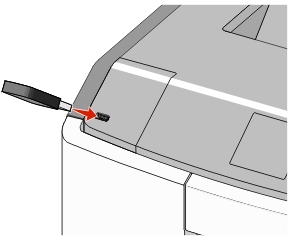
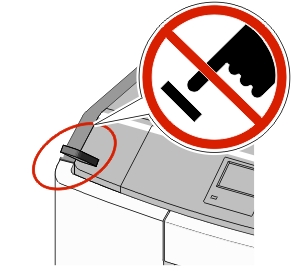
 de la tastatură.
de la tastatură. sau pe Start şi pe Run (Executare).
sau pe Start şi pe Run (Executare).